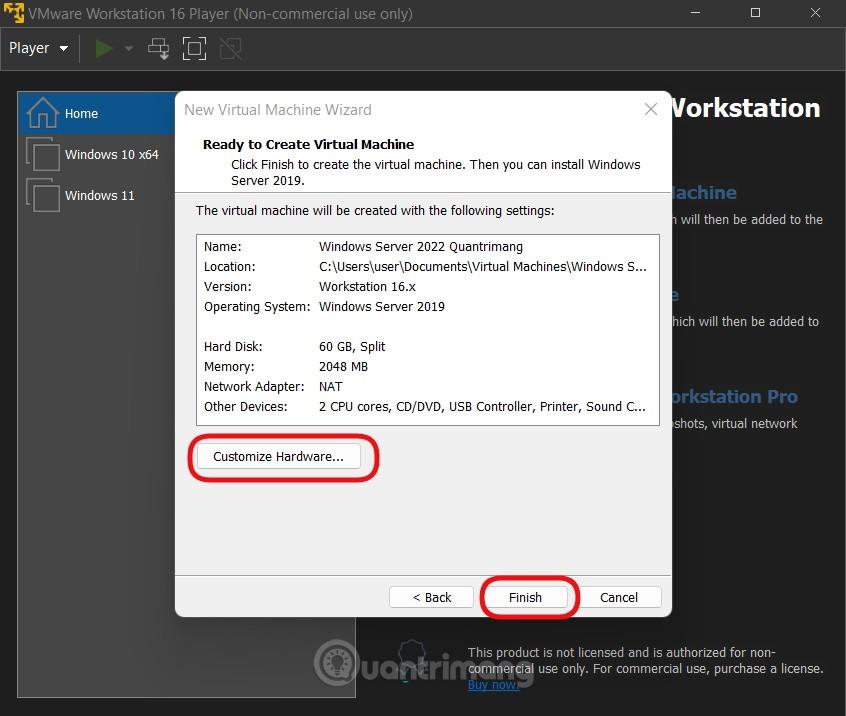Windows Subsystem til Linux, almindeligvis kendt som WSL, er en funktion, der giver brugerne mulighed for at køre understøttede Linux-distributioner i Windows. I modsætning til dual boot kører WSL inde i Windows som et almindeligt Windows-program. På WSL håndteres glemme en adgangskode anderledes end i et normalt Linux-miljø, da der ikke er nogen redigerbar bootloader. Det har heller ikke et init-system, som du kan kapere for at starte en rodskal. Denne vejledning viser dig trinene til at nulstille din WSL-brugeradgangskode.
Brug root-konto
En enkel måde at gendanne eller nulstille glemte adgangskoder for WSL-brugere er at bruge root- kontoen . I de fleste WSL-distributioner er root-kontoen aktiveret, og der er ingen grund til at angive en adgangskode.
Da WSL automatisk logger ind på standardkontoen uden en prompt om adgangskode, kan du ændre konfigurationsfilen og indstille standardkontoen som root-kontoen.
For at ændre konfigurationen er det nødvendigt at bruge WSL-versionens eksekverbare fil. Som standard er den eksekverbare fil placeret i C:\users\brugernavn\appdata\Local\Microsoft\WindowsApps\.
Erstat brugernavn med dit brugerkontonavn og distronavn med din WSL-distribution. For eksempel vil den eksekverbare openSUSE 15.3 Leap- fil være C:\Users\mte\AppData\Local\Microsoft\WindowsApps\openSUSE-Leap-15.3.exe.
For at ændre konfigurationen for din distribution skal du starte Kommandoprompt og indtaste den kommando, der matcher din distributions navn. For eksempel, for openSUSE, skal du indstille standardbrugeren til at root med kommandoen:
opensuse-leap-15.3 config --default-user root
Ovenstående kommando vil ændre standardbrugeren til at roote WSL openSUSE-forekomsten.
For andre distributioner vil kommandoen være:
Ubuntu
ubuntu config --default-user root
Ubuntu 18.04
ubuntu18004 config --default-user root
Ubuntu 20.04
ubuntu2004 config --default-user root
Kali Linux
kali config --default-user root
Debian
debian config --default-user root
Arch Linux
arch config --default-user root
Det sidste trin er at logge på distributionen og ændre adgangskoden til målbrugernavnet. Du kan starte din distribution ved at bruge menuen Start , Kommandoprompt eller vælge den fra Windows Terminal .
Start distributionen ved hjælp af menuen Start, Kommandoprompt eller Windows Terminal
Når den er startet, skal du logge ind som root.
Brug endelig kommandoen passwd til at ændre adgangskoden. For at ændre adgangskoden til brugernavn cap , skal du for eksempel udsende kommandoen som:
passwd cap
Gendan standardbruger
Når du har nulstillet adgangskoden for en bestemt bruger, er det bedst at ændre standardbrugeren i stedet for at bruge root-kontoen.
For at gøre det skal du bruge config- kommandoen og erstatte brugernavnet med den ønskede konto. For eksempel:
opensuse-leap-15.3 config --default-user cap
Husk at erstatte det med dit distributionsnavn.
Håber du har succes.